विषयसूची:
- चरण 1: ओएस चुनें
- चरण 2: फॉर्म फैक्टर
- चरण 3: एलसीडी स्क्रीन, संगत टचस्क्रीन पैनल और संगत स्क्रीन नियंत्रण बोर्ड चुनें।
- चरण 4: फ़्रेम असेंबली
- चरण 5: घटक विधानसभा
- चरण 6: सिंकिंग और होम ऑटोमेशन
- चरण 7: दीवार पर चढ़ना

वीडियो: टचस्क्रीन वॉल माउंटेड फैमिली सिंक एंड होम कंट्रोल पैनल: 7 स्टेप्स (चित्रों के साथ)

2024 लेखक: John Day | [email protected]. अंतिम बार संशोधित: 2024-01-30 09:23

हमारे पास एक कैलेंडर है जिसे घटनाओं के साथ मासिक रूप से अपडेट किया जाता है लेकिन यह मैन्युअल रूप से किया जाता है। हम उन चीजों को भी भूल जाते हैं जिनसे हम भाग चुके हैं या अन्य छोटे-छोटे काम हैं।
इस युग में मैंने सोचा था कि एक सिंक किए गए कैलेंडर और नोटपैड प्रकार प्रणाली को मोबाइल उपकरणों से एक्सेस किया जा सकता है, लेकिन मैं अपने परिवार को सिंक में रखने के लिए जानकारी प्रदर्शित करने का एक साफ तरीका चाहता था। इसे कुछ बड़ा और दृश्य भी होना था जो दरवाजे से बाहर जाने के साथ-साथ उपयोग में आसान होने पर भी देखा जा सकता था, इसलिए इसे टचस्क्रीन होना था।
मैंने फैसला किया कि मैं एक १७ टचस्क्रीन कंप्यूटर बनाऊंगा जो हमारे किचन/मुख्य प्रवेश क्षेत्र में अलग से लटका होगा। एक बार जब मैंने यह तय कर लिया कि जानकारी को कैसे प्रदर्शित किया जाए तो यह स्पष्ट हो गया कि मैं इसे कुछ घरेलू स्वचालन उद्देश्यों के लिए भी इस्तेमाल कर सकता हूं:)
जबकि इसका कार्य मीडिया सेंटर होना नहीं था, मेरे पास कोडी स्थापित है और मिनी पीसी को रसोई में ब्लूटूथ स्पीकर के साथ जोड़ा गया है ताकि ऑडियो के लिए हमें रसोई में रहते हुए कुछ देखना चाहिए।
घटक सूची:
1 × ऐनोल मिनी पीसी चीनी विंडोज मिनी पीसी
www.ainol-novo.com/ainol-mini-pc-black.html
1 × B173RW01 V.5 लैपटॉप LCD LED स्क्रीन, eBay स्पेक्स से खरीदा गया
B173RW01 LED पैनल 1600X900 के लिए 1 × M. NT68676 VGA DVI HDMI कंट्रोलर बोर्ड किट
LCD कंट्रोलर ड्राइवर बोर्ड और अपने लैपटॉप स्क्रीन के मॉडल के लिए eBay खोजें
1 × 17.3 "5 वायर प्रतिरोधी टच पैनल यूएसबी नियंत्रक 16: 9 17.3" एलसीडी स्क्रीन के लिए:
bit.ly/1O4UGUA
1 × DC-DC बक वोल्टेज कन्वर्टर 4.5-40V 12V से 5V/2A स्टेप-डाउन वोल्ट ट्रांसफॉर्मर स्टेबलाइजर वोल्टेज रेगुलेटर मॉड्यूल पावर सप्लाई स्विच इन्वर्टर बोर्ड एलईडी वोल्टमीटर 5V USB चार्जर के साथ https://www.amazon.ca/gp/product/ B00IWOPS8K
1 × 4-पोर्ट यूएसबी 2.0 अल्ट्रा-मिनी हब
1 × एओटेक एयॉन लैब्स जेड-स्टिक जेड-वेव प्लस जेन5 जेडडब्ल्यू090-ए
1 × एओटेक बाय एओन लैब्स जेड-वेव माइक्रो स्विच डीएससी२६१०३-जेडडब्ल्यूयूएस
1 × यूएसबी पुरुष से यूएसबी महिला कनवर्टर ऑन-द-गो (ओटीजी) एडाप्टर
1 × एचडीएमआई से एचडीएमआई मिनी- एम/एम, 1-फीट लंबाई
1 × USB से 2.5 मिमी बैरल जैक 5V केबल
1 एक्स एक्सट्रूडेड ऐक्रेलिक प्लेक्सिग्लास रॉड क्लियर 3 मिमी (1/8 इंच) x 203 मिमी (8 इंच)
भविष्य के अतिरिक्त: मैं ऑडियो के लिए लैपटॉप स्पीकर में जोड़ देख सकता था, हालांकि ब्लूटूथ ब्लूटूथ स्पीकर के साथ बहुत अच्छा काम करता है। मैं स्क्रीन के लिए एक बैटरी जोड़ना पसंद करूंगा, यह देखने के लिए कि क्या मैं इसे काम कर सकता हूं।
चरण 1: ओएस चुनें
मैं मूल रूप से इस परियोजना के लिए रास्पबेरी पाई का उपयोग करना चाह रहा था क्योंकि वहाँ कुछ अन्य दीवार पर लगे आरपीआई सिस्टम हैं। हालाँकि मैंने अपने Pi का उपयोग मीडिया कंसोल के रूप में किया है, मैं इस बात से बहुत परिचित नहीं था कि मैं उन सभी प्रोग्रामों को कैसे प्राप्त कर सकता हूँ जिनका मैं उपयोग करना चाहता हूँ और इसलिए मैंने विंडोज़ का उपयोग करना चुना क्योंकि मुझे पता था कि समर्थन मौजूद है।
चरण 2: फॉर्म फैक्टर

मुझे इसकी आवश्यकता थी कि दीवार पर लटका हुआ एक असतत प्रदर्शन घर में मौजूदा दीवार कला या दर्पण से ज्यादा मोटा न हो। मैंने निर्धारित किया कि स्क्रीन को पकड़े हुए फ्रेम के पीछे कंप्यूटर के लिए मेरे पास शायद १/२"-३/४" जगह होगी, इसलिए मुझे कंप्यूटर को बहुत छोटा होने की आवश्यकता थी। मैंने अतीत में अपनी खोजों में विभिन्न चीनी मिनी पीसी को देखा था और ऐनोल मिनी पीसी के साथ जाने का फैसला किया था। जब मैं नाम पसंद पर एक भौहें उठाता हूं, तो यह इन विनिर्देशों के साथ मेरी आवश्यकताओं को काफी अच्छी तरह से फिट करता है: इंटेल Z3735F 1.83 गीगाहर्ट्ज, 2 जीबी रैम, 32 जीबी ईएमएमसी, विंडोज 8.1, 7000 एमएएच बैटरी (यूपीएस के रूप में अभिनय), वाईफाई और बीटी 4.0, 2 पूर्ण आकार यूएसबी, माइक्रो एसडी कार्ड स्लॉट, मिनी यूएसबी पोर्ट, मिनी एचडीएमआई पोर्ट।
मैं विंडोज स्टिक कंप्यूटर के साथ जा सकता था लेकिन मुझे बैटरी फीचर और अतिरिक्त यूएसबी पोर्ट पसंद थे। मिनी पीसी वास्तव में स्टिक कंप्यूटर से सस्ता था जो बजट के साथ भी फिट बैठता था।
चरण 3: एलसीडी स्क्रीन, संगत टचस्क्रीन पैनल और संगत स्क्रीन नियंत्रण बोर्ड चुनें।
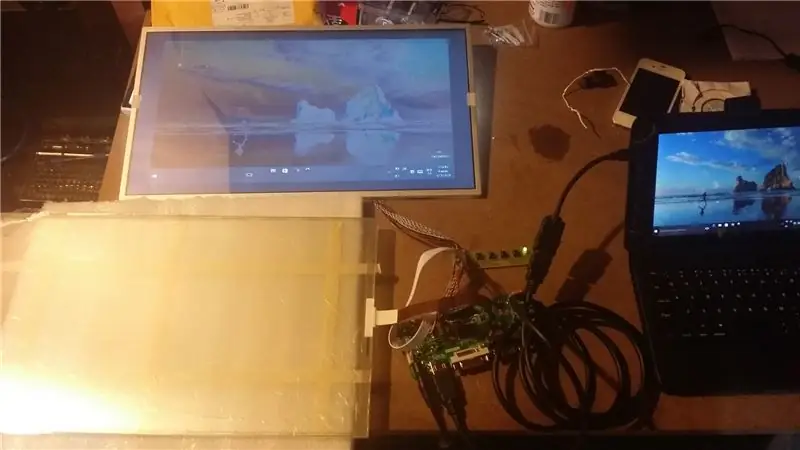
एलसीडी स्क्रीन को खोजने के लिए यह कदम थोड़ा मुश्किल था, जिसमें पूरी तरह से यूएसबी टचस्क्रीन पैनल और एलसीडी स्क्रीन से मेल खाने के लिए उचित नियंत्रण बोर्ड था। मैंने शुरुआत में एक गाइड के रूप में निर्देशयोग्य को संदर्भित किया, https://www.instructables.com/id/How-to-Make-a-Ras…, हालाँकि मुझे यह सुनिश्चित करने की आवश्यकता थी कि मुझे एक USB टचस्क्रीन भी मिल सकती है जो सटीक आयाम से मेल खाती हो एलसीडी पैनल की।
मैंने eBay पर njytouch से संपर्क करके यह देखने के लिए समाप्त किया कि क्या उनके पास कोई किट है जिसमें एलसीडी पैनल, कंट्रोल बोर्ड और एक टचस्क्रीन शामिल है। उनके पास सभी मेल खाने वाले घटकों के साथ एक पूर्ण किट थी, लेकिन यह मेरे प्रोजेक्ट के लिए बहुत महंगा था। मैंने njytouch से USB टचस्क्रीन पैनल और कंट्रोल बोर्ड खरीदना और उसी विशिष्ट LCD स्क्रीन को खरीदना समाप्त कर दिया जो उनके किट में किसी अन्य eBay विक्रेता से थी।
अवयव: 1) B173RW01 V.5 लैपटॉप एलसीडी एलईडी स्क्रीन
2) B173RW01 LED पैनल 1600X900 के लिए M. NT68676 VGA DVI HDMI कंट्रोलर बोर्ड किट
3) 17.3 "5 वायर प्रतिरोधी टच पैनल यूएसबी नियंत्रक 16: 9 17.3" एलसीडी स्क्रीन के लिए:
एलसीडी पैनल आयाम: सक्रिय क्षेत्र: 382.08 × 214.92 मिमी
बाहरी आयाम: 398.1×232.8×5.8 मिमी
यूएसबी टचस्क्रीन आयाम:
सक्रिय क्षेत्र: 382.98 ± 0.5 मिमी x 215.77 ± 0.5 मिमी
बाहरी आयाम 401.29 ± 0.5 मिमी x 233.3 ± 0.5 मिमी
जैसा कि आप देख सकते हैं, सक्रिय क्षेत्र एलसीडी और टचस्क्रीन के बीच बहुत अच्छी तरह मेल खाता है। बाहरी आयाम टचस्क्रीन पर थोड़ा बड़ा है लेकिन यह ठीक है क्योंकि यह फ्रेम में छिपा हुआ है।
मुझे कहना होगा कि njytouch के पास अद्भुत ग्राहक सहायता थी। जब मैंने पहली बार अपना नियंत्रण बोर्ड और मेरी एलसीडी प्राप्त की तो रंग बंद थे। मैंने njytouch से संपर्क किया और वे बहुत ही संवेदनशील थे। उन्होंने निम्नलिखित निर्देश प्रदान किए जिससे मेरी प्रदर्शन समस्या हल हो गई:
1. किसी भी इनपुट, वीजीए, एचडीएमआई, डीवीआई, आदि से कनेक्ट करें।
2. बोर्ड को पावर दें और 'पावर' बटन से स्विच ऑफ करें।
3. 'मेनू' बटन को दबाकर रखें, फिर 'पावर' बटन को संक्षेप में दबाएं, 'मेनू' बटन को छोड़ दें।
4. फिर 'मेनू' बटन फिर से दबाएं।
5. अब OSD मेन्यू में एक हिडन फैक्ट्री सेटिंग होगी।
6. + - कुंजियों का उपयोग करके फ़ैक्टरी सेटिंग का चयन करें। 7. फ़ैक्टरी सेटिंग में 'Lvds Map' सेटिंग को 0 से 1 में बदलें।
चरण 4: फ़्रेम असेंबली
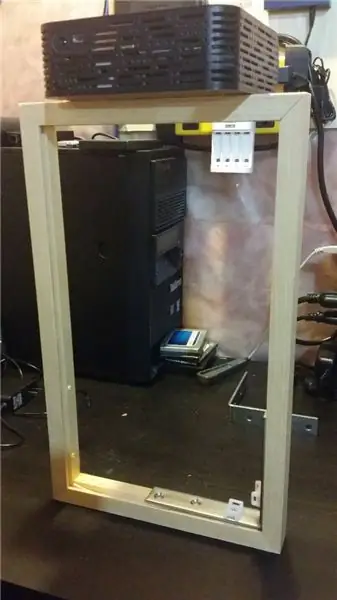


अब मेरे हाथ में मुख्य घटक थे और सब कुछ अच्छी तरह से माउंट करने का एक तरीका खोजने के लिए निकल पड़ा। मैं मूल रूप से एक मेटल पिक्चर फ्रेम किट का उपयोग करने जा रहा था, जैसे कि ऊपर दिए गए निर्देश में सब कुछ अच्छी तरह से घर करने के लिए है, लेकिन मेरा बजट इसकी अनुमति नहीं देगा। मैंने कुछ स्क्रैप 1x पाइन लिया और एक टेबल आरा और मैटर आरा का उपयोग करके अपना खुद का फ्रेम बनाया। मैं नहीं चाहता था कि टचस्क्रीन के उपयोग में बाधा उत्पन्न करने वाला फ्रेम बहुत मोटा हो, इसलिए मैंने अपनी स्क्रीन की मोटाई और ऊपर की सतह से ग्लास 1/8 का एक स्लॉट बनाया।
काट रहा है:
1 1/8 की चौड़ाई पाने के लिए चीड़ को टेबल के माध्यम से चलाएं।
टेबल आरा ब्लेड के ऊपर कई पास बनाकर फ्रेम में एक स्लॉट बनाएं या डेडो ब्लेड का उपयोग करें। मेरे पास डैडो ब्लेड नहीं है इसलिए 3-4 पास के बाद मैंने स्लॉट की चौड़ाई की जांच की कि क्या यह ग्लास और स्क्रीन पर फिट है। जब तक स्क्रीन स्लॉट में अच्छी तरह से फिट न हो जाए तब तक बहुत छोटे पास बनाना जारी रखें। सभी 4 पक्षों के लिए दोहराएं।
लकड़ी के सिरों को मेटर आरी से ४५ डिग्री पर काटें ताकि सभी ४ टुकड़े पिक्चर फ्रेम की तरह जुड़ जाएं।
अंत के टुकड़े को उस केबल के लिए भी जगह बनानी पड़ी जो टचस्क्रीन से उसके यूएसबी कंट्रोल बोर्ड तक चलती है। मैंने मैटर आरा का उपयोग किया और केबल के अनुमानित स्थान में एक व्यापक पायदान बनाया ताकि यह आसानी से स्लॉट में स्क्रीन के चारों ओर मोड़ सके।
3 पीस असेंबली बनाने के लिए 2 लंबे साइड के टुकड़े और छोटे पक्षों में से एक को एक साथ गोंद करें। अगर मुझे भविष्य में कभी भी स्क्रीन असेंबली को हटाना पड़े तो फ्रेम के चौथे हिस्से को जकड़ने के लिए मैंने कुछ छोटे एल ब्रैकेट का इस्तेमाल किया।
अपनी पसंद के अनुसार अपने फ्रेम को रेत, दाग और साफ़ करें। मैंने अपना घर में हमारे कुछ अन्य फर्नीचर से मिलान करने के लिए किया।
चूंकि मैं बाहर से यूएसबी पोर्ट और मिनी पीसी पर पावर बटन तक पहुंच चाहता था, इसलिए मुझे पीसी को साइड से एक्सेस करने का एक तरीका चाहिए था। मैंने बाहरी किनारे पर पीसी के प्रोफाइल का पता लगाया और मिनी पीसी को स्लाइड करने के लिए फ्रेम के किनारे में एक जगह बनाने के लिए 1/2 बिट के साथ राउटर का उपयोग किया। निर्भर करता है और आप किस प्रकार के पीसी का उपयोग कर सकते हैं एक अलग दृष्टिकोण की जरूरत है।
चरण 5: घटक विधानसभा



यह वह मजेदार हिस्सा था जिसका मैं इंतजार कर रहा था।
मैंने अपने LCD पैनल पर ग्लास USB टचस्क्रीन को चिपका दिया। आप कम स्थायी दृष्टिकोण के लिए दो तरफा टेप का उपयोग करना चाह सकते हैं, हालांकि मैं प्रोफ़ाइल को यथासंभव कम रखने की कोशिश कर रहा था। चिपके हुए विधानसभा को फ्रेम में स्लाइड करें। एल ब्रैकेट के साथ फ्रेम के चौथे पक्ष को 3 पीस असेंबली में माउंट करना। अब आपके पास एलसीडी स्क्रीन के पीछे माउंट और फिट करने के लिए घटकों की एक पहेली होगी।
कुछ पुनरावृत्तियों के बाद मुझे अधिकांश भाग के लिए अधिकांश घटकों की अंतिम स्थिति मिली, लेकिन 2 चीजें थीं जिन्हें मुझे समझना था; 1) मैं एलसीडी स्क्रीन और पीसी को दो अलग-अलग पावर कॉर्ड के साथ पावर नहीं देना चाहता था 2) मैं डिस्प्ले मेनू और पावर बटन तक कैसे पहुंच रहा था?
डिस्प्ले बटन: मैंने डिस्प्ले बटन बोर्ड को पैनल के किनारे पर स्थापित करने का फैसला किया, जहां मिनी पीसी स्थापित किया गया था। सौभाग्य से बोर्ड एलसीडी स्क्रीन (~ 3/4 ") के पीछे गुहा के रूप में सटीक गहराई थी। यह मापने के बाद कि फ्रेम के बाहर बटन कहां होंगे, कुछ 1/8" छेद ड्रिल किए गए थे। 1/8 "ईबे (https://bit.ly/1IMXmr2) से खरीदे गए plexiglass छड़ को अंदर के बटन के विस्तार के रूप में कार्य करने के लिए छेद में डाली गई लंबाई में काट दिया गया था, मैंने फ्रेम के बाहर लगभग 1/8" छोड़ दिया था। स्पर्श करना अच्छा लगा। लाल या हरे रंग की पावर इंडिकेटर लाइट दिखाने के लिए फ्रेम के साथ फ्लश करने और बटन बोर्ड पर एलईडी के ऊपर बैठने के लिए एक रॉड को छोटा काट दिया गया था।
पावर: डिस्प्ले 12V से चलता है और मिनी पीसी 5v से चलता है। मैंने डिस्प्ले कंट्रोल बोर्ड पर बैरल कनेक्टर के लीड पर 2 तारों को मिलाया और उन तारों को एक USB आउटपुट (https://amzn.to/1JTfCKq) के साथ DC-DC वोल्टेज कनवर्टर खिलाया। मैंने वोल्टेज कनवर्टर से मिनी पीसी को पावर देने के लिए एक यूएसबी टू 2.5 मिमी बैरल जैक एडेप्टर (https://amzn.to/1ZKwvjD) खरीदा। मैं अब एक 12V/2A पावर एडॉप्टर का उपयोग करता हूं जो डिस्प्ले बोर्ड को पावर देता है और मिनी पीसी को चार्ज करता है।
चरण 6: सिंकिंग और होम ऑटोमेशन


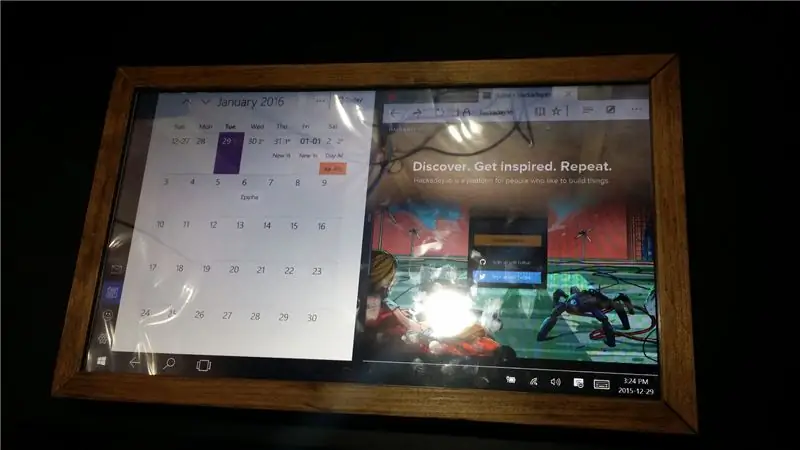
मैंने Google कैलेंडर और Google Keep दोनों का उपयोग करने के लिए एक पारिवारिक Gmail खाता सेटअप किया है। कंट्रोल पैनल और अपने मोबाइल डिवाइस पर अकाउंट सेटअप के साथ हम नोट्स और कैलेंडर इवेंट बना सकते हैं जो हर किसी के फोन और कंट्रोल पैनल के साथ सिंक हो जाते हैं। जब हम घर से बाहर जा रहे होते हैं तो हम कंट्रोल पैनल पर सब कुछ देख सकते हैं।
मेरे पास कुछ बाहरी गैराज लाइट हैं जिन्हें केवल गैरेज से नियंत्रित किया जा सकता है इसलिए मुझे घर के अंदर से रोशनी को नियंत्रित करने के लिए कुछ z-वेव घटक (Z-वेव स्टिक और z-वेव माइक्रो स्विच मॉड्यूल) मिले और HomeGenie होम ऑटोमेशन सॉफ्टवेयर डाउनलोड किया।.
लाइट स्विच बॉक्स में z-वेव माइक्रो स्विच मॉड्यूल (या z-वेव लाइट स्विच) स्थापित करें जिसे आपको नियंत्रित करने की आवश्यकता है। निर्माताओं की वेबसाइट या मॉड्यूल के साथ आए निर्देशों का पालन करें और यदि आवश्यक हो तो एक इलेक्ट्रीशियन का उपयोग करें। ये वे कदम हैं जो मैंने किए:
इसे सक्रिय करने के लिए माइक्रो स्विच पर बटन दबाएं। यूएसबी जेड-वेव स्टिक को समावेशन मोड पर सेट करने के लिए बटन दबाएं और माइक्रो स्विच के पास जाएं। इसे तेजी से झपकना चाहिए और फिर यह दिखाने के लिए कुछ सेकंड के लिए रुकना चाहिए कि इसने मॉड्यूल जोड़ा है। मैं पैनल में वापस गया और जेड-वेव स्टिक को मिनी पीसी से जुड़े यूएसबी हब में प्लग कर दिया। HomeGenie खोलें और Configure-> Groups and Modules-> Select a Group पर जाएं। सूची में से वह z-वेव मॉड्यूल चुनें जिसे आप संबद्ध करना चाहते हैं। मॉड्यूल पॉपअप में ऑप्ट बटन पर क्लिक करें। zwave ऑप्शन फॉर्म में एसोसिएशन सेट पर क्लिक करें। मैंने इसका नाम बदलकर गैराज कर दिया और इसने काम कर दिया! मैंने अपने होमजीनी डैशबोर्ड में मॉड्यूल जोड़ा और यह सेटअप और जाने के लिए अच्छा था।
चरण 7: दीवार पर चढ़ना

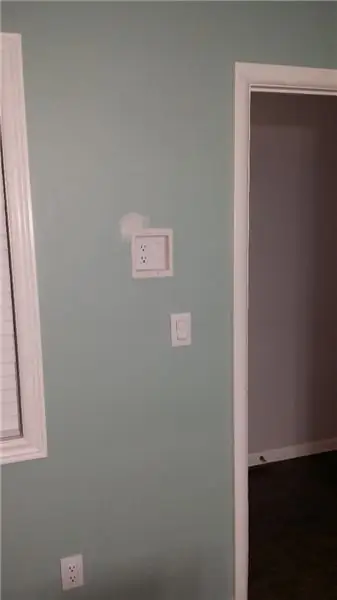
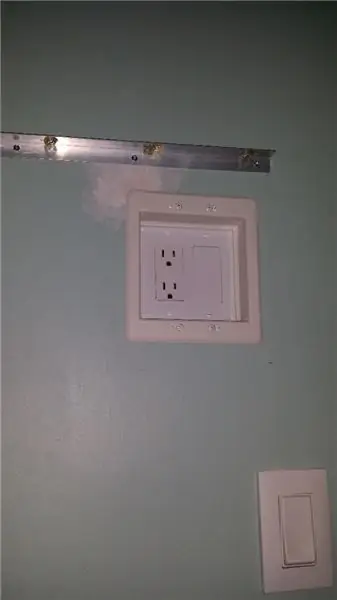
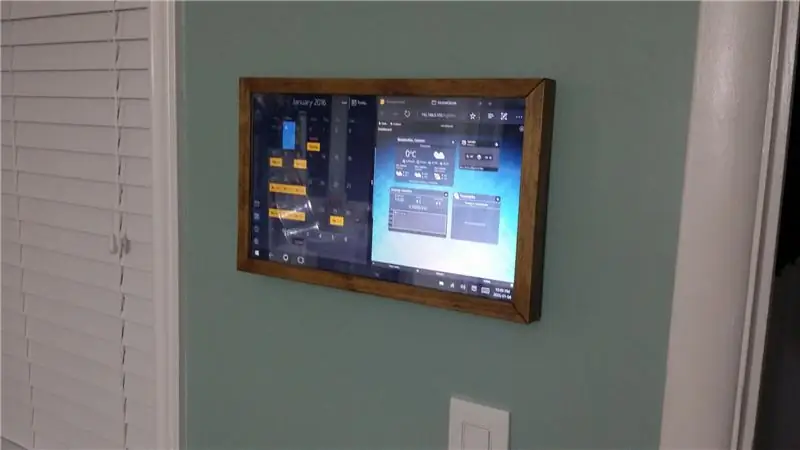
कुछ 3/4 एल्यूमीनियम कोण का उपयोग करें और इसे लकड़ी के फ्रेम के शीर्ष के नीचे फिट करने के लिए काटें। कोण को फ्रेम से जकड़ें और लकड़ी और एल्यूमीनियम के माध्यम से ऊपर से तीन छेद ड्रिल करें। गर्म गोंद का उपयोग करके मैंने छेदों पर 3 नट संलग्न किए जो स्क्रू को पैनल फ्रेम को कोण पर माउंट करने की अनुमति देगा, हालांकि आप एक मोटा कोण खरीद सकते हैं और इसे थ्रेड कर सकते हैं या अधिक सुरक्षित माउंटिंग के लिए जेबी वेल्ड का उपयोग कर सकते हैं। कोण के दूसरे पैर पर तीन छेद ड्रिल करें, यह वह जगह है जहां टॉगल बोल्ट दीवार के कोण को माउंट करने के लिए के माध्यम से जाना होगा।
एक बार जब मेरा माउंटिंग एंगल समाप्त हो गया तो मैंने एक recessed टीवी आउटलेट बॉक्स स्थापित किया। ऐसा इसलिए था कि मैं रिक्त बॉक्स के अंदर पैनल के पीछे एक लो प्रोफाइल पावर एडॉप्टर का उपयोग कर सकता था। यदि आप बिजली के काम से परिचित नहीं हैं तो कृपया आउटलेट स्थापित करने के लिए एक इलेक्ट्रीशियन को किराए पर लें। मैंने पैनल को स्थापित करने वाले मट्ठे के नीचे प्रकाश स्विच में फ़ीड से बिजली ली। स्थापना के लिए आउटलेट बॉक्स पर दिए गए निर्देशों का पालन करें।
एक बार आउटलेट बॉक्स की जगह माप लें कि आप पैनल को कहाँ रखना चाहते हैं और टॉगल बोल्ट छेद कहाँ जाना चाहिए। हालांकि टॉगल बोल्ट पास करने के लिए ड्राईवॉल/प्लास्टर में 3/8 छेद ड्रिल करें। टॉगल बोल्ट को कसकर हाथ से कस लें और फिर बढ़ते कोण को समतल करने के लिए एक स्तर का उपयोग करें।
फ्रेम को कोण पर रखें और जितना हो सके छेदों को मिलाएँ। प्रत्येक शीर्ष छेद में 1 स्क्रू को तब तक गिराएं जब तक कि वह नट में न बैठ जाए और एक हाथ से धागा कस लें और सख्त न हो।
सिफारिश की:
सीक्रेट वॉल-माउंटेड होम ऑटोमेशन टैबलेट: 6 कदम

सीक्रेट वॉल-माउंटेड होम ऑटोमेशन टैबलेट: यह निर्देश योग्य होगा कि ओपनएचएबी टैबलेट (https://www.openhab.org/) के लिए माउंट कैसे बनाया जाए, जहां टैबलेट को किसी भी समय हटाया जा सकता है, जहां यह बिना चार्ज होगा केबल और दीवार को पूरी तरह से सामान्य दिखने दें जब कोई टैबलेट न हो
सिंपल जेस्चर कंट्रोल - अपने आर्म की मूवमेंट के साथ अपने RC टॉयज को कंट्रोल करें: 4 स्टेप्स (चित्रों के साथ)

सरल हावभाव नियंत्रण - अपने हाथ की गति के साथ अपने आरसी खिलौनों को नियंत्रित करें: मेरे 'ible' #45 में आपका स्वागत है। कुछ समय पहले मैंने लेगो स्टार वार्स भागों का उपयोग करके BB8 का पूरी तरह से काम करने वाला RC संस्करण बनाया था… https://www.instructables.com/id/Whats-Inside-My-R…जब मैंने देखा कि यह कितना अच्छा था स्फेरो द्वारा बनाया गया फोर्स बैंड, मैंने सोचा: "ठीक है, मैं ग
RGB LED स्ट्रिप ब्लूटूथ कंट्रोलर V3 + म्यूजिक सिंक + एम्बिएंट लाइट कंट्रोल: 6 स्टेप्स (चित्रों के साथ)

RGB LED स्ट्रिप ब्लूटूथ कंट्रोलर V3 + म्यूजिक सिंक + एम्बिएंट लाइट कंट्रोल: यह प्रोजेक्ट ब्लूटूथ के माध्यम से आपके फोन के साथ RGB एलईडी स्ट्रिप को नियंत्रित करने के लिए arduino का उपयोग करता है। आप रंग बदल सकते हैं, रोशनी को संगीत के साथ समन्वयित कर सकते हैं या परिवेश प्रकाश व्यवस्था के लिए उन्हें स्वतः समायोजित कर सकते हैं
होम ऑटोमेशन कंट्रोल पैनल के रूप में आईपैड के लिए वॉल माउंट, स्क्रीन को सक्रिय करने के लिए सर्वो नियंत्रित चुंबक का उपयोग: 4 कदम (चित्रों के साथ)

IPad के लिए वॉल माउंट होम ऑटोमेशन कंट्रोल पैनल के रूप में, स्क्रीन को सक्रिय करने के लिए सर्वो नियंत्रित चुंबक का उपयोग करना: हाल ही में मैंने अपने घर और उसके आसपास चीजों को स्वचालित करने में काफी समय बिताया है। मैं अपने होम ऑटोमेशन एप्लिकेशन के रूप में डोमोटिक्ज़ का उपयोग कर रहा हूं, विवरण के लिए www.domoticz.com देखें। एक डैशबोर्ड एप्लिकेशन के लिए मेरी खोज में जो सभी डोमोटिकज़ जानकारी को दिखाता है
फ्लश वॉल-माउंटेड रास्पबेरी पाई टचस्क्रीन: 8 कदम (चित्रों के साथ)

फ्लश वॉल-माउंटेड रास्पबेरी पाई टचस्क्रीन: द रास्पबेरी पाई ७" टचस्क्रीन तकनीक का एक अद्भुत, किफायती टुकड़ा है। मैंने तय किया कि मैं होम ऑटोमेशन के लिए उपयोग करने के लिए अपनी दीवार पर एक माउंट करना चाहता हूं। लेकिन ऑनलाइन पाया गया कोई भी DIY माउंट इस समस्या से निपटता नहीं है कि इसे कैसे फ्लश किया जाए
